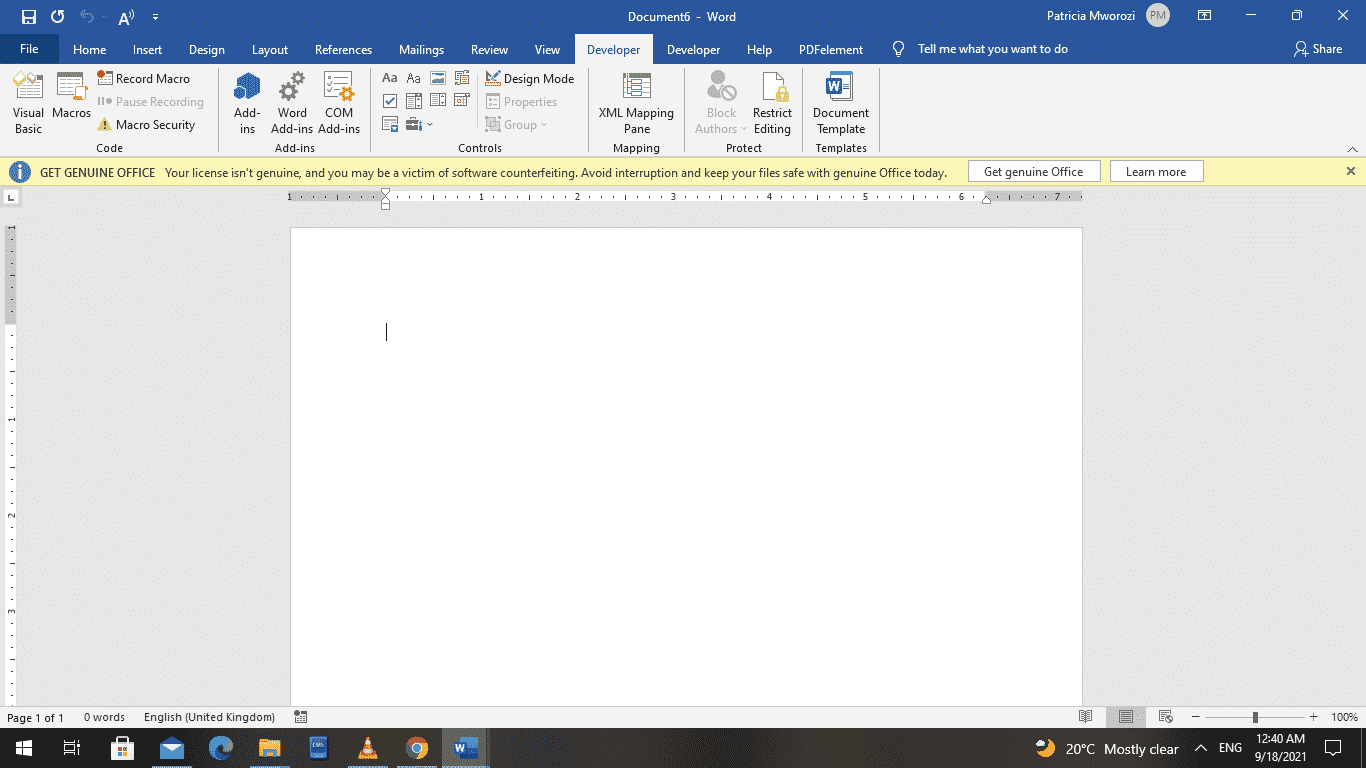- Word 出于系统安全原因,您可以以只读模式打开文档。
- 许可证过期、防病毒或文件限制等问题会触发此模式。
- 可以禁用受保护的视图并修改属性以启用编辑。
- Word Online 或 LibreOffice 等替代方案允许您编辑锁定的文档。
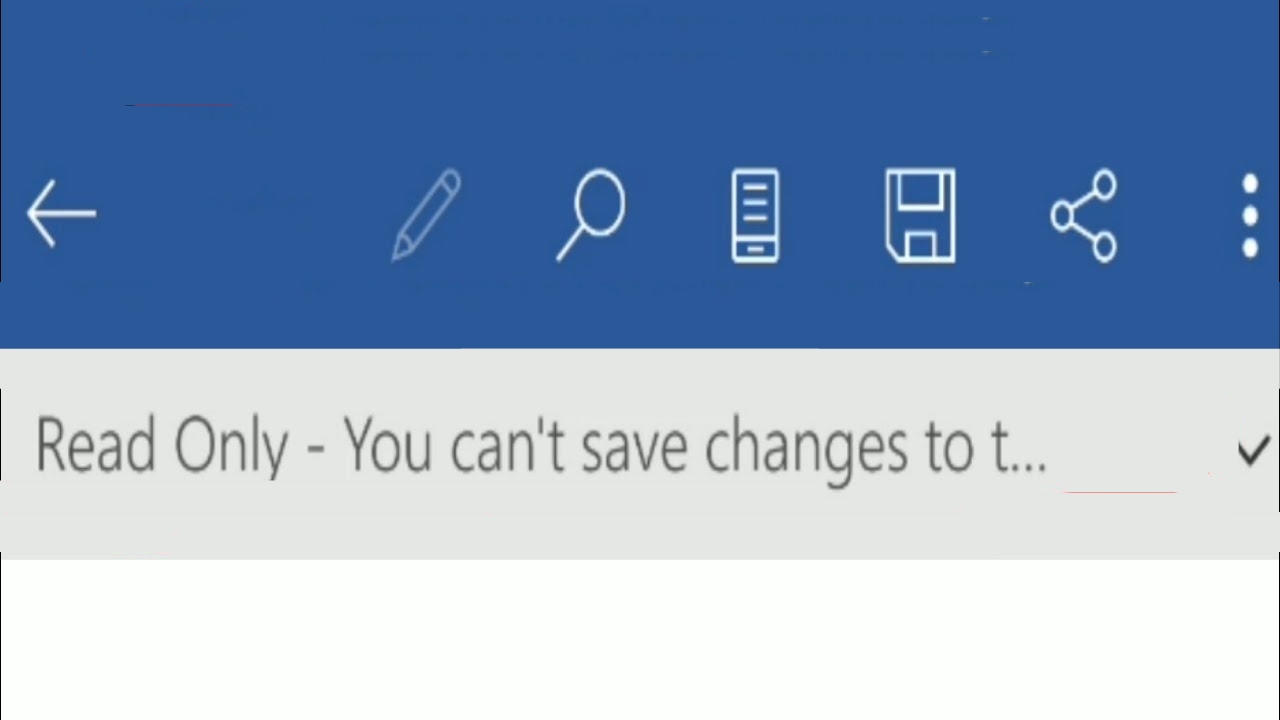
对于许多用户来说最令人沮丧的问题之一 微软Word 这种情况是指程序以只读模式打开文档,并且不允许保存更改。造成这种情况的原因有很多,包括 Word 内部设置、操作系统限制,甚至是用户帐户或操作系统的问题。 存储你是否遇到过需要紧急编辑文档,却意外地总是被卡住的情况?今天我们就来一一解释。
在这篇文章中,我们将回顾 Word 文件可以以阅读模式打开的每个原因更重要的是,它能一步步告诉你如何修复它。无论你是家庭用户、在商业环境中工作,还是使用宏编程,你都可以在这里找到问题的原因和解决方案。
Word 处于只读模式是什么意思?
当文档以只读模式打开时,这意味着 你不能做出永久性的改变 在原始文件中。您可以查看、审阅或打印它,但如果您进行了任何更改,Word 将提示您使用其他名称保存新副本。
这主要通过 安全原因 或通过特定配置。例如,如果 下载 当您从互联网上获取文件或通过邮件接收文件时,Word 可以通过激活“受保护的视图”来保护您,以防止直接编辑,直到您确认信任该内容。
Word 以阅读模式打开的常见原因
1. 该文件启用了只读属性
文档打开时锁定的最常见原因之一是 您在文件系统中的所有权被标记为“只读”这在从记忆棒复制的文件中非常常见。 USB 或使用文件系统格式化的外部硬盘 NTFS.
要解决此问题,请右键单击该文件,选择“属性”,然后取消选中“只读”框。然后点击“确定”。
2. 该文件是从互联网下载的或通过邮件收到的
Windows 并且 Word 会将保护措施应用于来自互联网或电子邮件的文档,以作为一项安全措施。在这些情况下, “受保护的视图”已激活.
当这种情况发生时,您会在文档顶部看到一个黄色栏,上面有一个“启用编辑”按钮。点击它将禁用阅读模式,并允许您正常编辑文件。
3. 激活文档保护
Word 允许您通过程序自带的选项将文档标记为“只读”。这样做是为了防止他人修改共享文件。
前往“审阅”选项卡,点击“限制编辑”。如果保护已启用,请点击“停止保护”。系统可能会提示你输入密码才能停用保护。
4. OneDrive 或云存储问题
如果您的文件存储在云端,例如 OneDrive 或 Google 驱动器,并且该文档已被其他用户使用或存在同步问题, Word 只能以阅读模式打开.
此外,如果 OneDrive 空间不足,您将无法保存更改。要检查,请转到 OneDrive 应用,点击“管理存储空间”,然后查看剩余可用空间。
5. Office许可证已过期或未激活
许多人忽视的一个常见原因是 您使用的 Office 版本未激活 或者许可证已过期。在这种情况下,Word 将恢复到功能精简模式,阻止您编辑文档。
请在 Word 的“帐户”选项卡中检查您的许可证状态。如果您看到“未授权产品”之类的通知,则需要激活产品或续订订阅。 微软365.
6. 文档被其他用户打开
当网络上或同一台计算机上的其他人正在使用某个文件时, Word 将默认以只读模式打开它 以避免编辑过程中发生冲突。
在这种情况下,请等待对方关闭文件或从“文件”>“另存为”菜单保存新副本。对于协作工作,最好使用 Word Online 的云功能。
7. 防病毒或安全软件
一些防病毒解决方案能够 以阅读模式打开文档作为预防措施 恶意软件例如,BitDefender 允许您设置规则以防止 Word 崩溃。
检查已安装的安全软件的选项,并查找“安全模式”、“受保护的视图”或“受信任的应用程序”等功能。有时,您可以将 Word 添加为允许的应用程序。
8. 只读磁盘或锁定设备上的文件
如果您从 具有物理保护的外部设备,例如 CD、DVD 或 USB 闪存驱动器,系统将不允许修改原有内容。
一个快速解决方法是 将文件复制到硬盘上的本地文件夹 并从那里打开它。
9. 组策略或企业环境中应用的限制
在业务团队中, 有一些安全策略限制对某些类型文档的访问或编辑。这些策略通过系统管理应用,通常对用户不可见。
如果您怀疑自己遇到这种情况,最好咨询公司的系统管理员或技术支持。
10.文件损坏
有时文件可能 损坏或损坏,这将阻止 Word 进行编辑。意外关机、传输失败或磁盘问题都可能导致这种情况发生。
如果是这样,请尝试从版本历史记录中恢复以前的版本(可通过 OneDrive 或 Google Drive 获得),或者使用 4DDiG、Recuva 或 Word 本身等恢复工具,它们有时会在打开损坏的文件时建议自动修复。
如何逐步修复 Word 中的只读模式
禁用 Word 的受保护视图
如果 Word 始终以阅读模式打开附件,您可以 从设置菜单中禁用该选项:
- 打开 Word 并转到“文件”菜单。
- 单击“选项”并选择“信任中心”。
- 点击“信任中心设置”并转到“受保护的视图”。
- 取消选中启用 Web 文件和附件的受保护视图的选项。
要非常小心 通过禁用这些功能,特别是如果您经常打开来自未知来源的文件,您将降低您的保护级别。
更改受影响文件的属性
- 右键单击 Word 文件。
- 选择“属性”。
- 在“常规”选项卡上,取消选中“只读”框。
- 单击“确定”并尝试再次打开该文档。
禁用编辑限制
Word 允许设置部分限制,仅允许编辑特定部分。这对于共享文档来说很有用,但如果需要编辑整个文档,则可能会造成不便。
- 打开文档并转到“审阅”选项卡。
- 点击“限制编辑”。
- 在侧面板中,单击“停止保护”。
- 如果要求您输入密码,您必须知道密码或成为经过身份验证的所有者。
程序员的解决方案:宏和 VBA 的问题
如果您使用 VBA 代码打开文件并使用 Documents.Open FileName:="C:\Test.doc", ReadOnly:=False 并且仍然以读方式打开,则该文件可能已选中“ReadOnlyRecommended”选项。
这会导致 Word 忽略该设置并以只读方式打开。另一种方法是使用以下 Word Basic 宏:
Sub Test()WordBasic.FileOpen 名称:=“C:\Test.doc”End Sub
通过这种技术, 即使选中了 ReadOnlyRecommended,也可以启用编辑.
Word Online、LibreOffice 和其他替代方案
如果您仍然无法编辑文档,请考虑使用 其他办公套件,例如 LibreOffice、OpenOffice 甚至 WordPad 如果您使用 Windows,在许多情况下,这些应用程序会绕过只读保护或允许您保存可编辑的副本。
此外,Word 的在线版本是免费的,无需安装即可在浏览器中运行。虽然功能有限, 允许您从 OneDrive 打开、编辑和保存文档.
如果其他方法都失败,请恢复文档
在极端情况下,如果您意外删除了某个文件,该文件已损坏,或者您无法通过任何方式访问它,可以使用以下工具 4DDiG 它们允许您扫描磁盘以恢复已删除的文件。这些工具允许您选择位置、扫描、预览和恢复Word文档及其他格式。
文件以读取模式打开的原因有很多,包括设置、权限或存储问题,但也可能是由于 Office 许可证已过期或防病毒程序阻止了编辑。找出具体原因对于快速解决问题并防止其再次发生至关重要。
对字节世界和一般技术充满热情的作家。我喜欢通过写作分享我的知识,这就是我在这个博客中要做的,向您展示有关小工具、软件、硬件、技术趋势等的所有最有趣的事情。我的目标是帮助您以简单而有趣的方式畅游数字世界。